Google Chrome में सामग्री डिज़ाइन अक्षम करें
संस्करण 52 से शुरू होकर, Google Chrome डिफ़ॉल्ट रूप से सक्षम सामग्री डिज़ाइन UI का उपयोग कर रहा है। जबकि कुछ उपयोगकर्ता इस परिवर्तन को पसंद करते हैं, अन्य इसे अक्षम करना चाहेंगे क्योंकि उन्हें यह बिल्कुल पसंद नहीं है। वे इसे ब्राउज़र के अच्छे पुराने रूप में वापस लाना चाहते हैं। यहाँ यह कैसे करना है।
Google Chrome की उपस्थिति को वापस गैर-भौतिक डिज़ाइन UI में बदलने के लिए, निम्न कार्य करें।
- गूगल क्रोम ब्राउज़र खोलें और एड्रेस बार में निम्न टेक्स्ट टाइप करें:
क्रोम://झंडे/#टॉप-क्रोम-एमडी
यह सीधे संबंधित सेटिंग के साथ फ़्लैग पेज को खोलेगा।
- सेटिंग को "ब्राउज़र के शीर्ष क्रोम में सामग्री डिज़ाइन" कहा जाता है। यह आपको एक ड्रॉप डाउन सूची से वांछित इंटरफ़ेस उपस्थिति चुनने की अनुमति देता है। निम्न स्क्रीनशॉट देखें:

- एक बार जब आप इस सेटिंग को बदल दें, तो ब्राउज़र को संकेत के अनुसार फिर से लॉन्च करें।

बस, इतना ही। ब्राउज़र UI का डिफ़ॉल्ट रूप: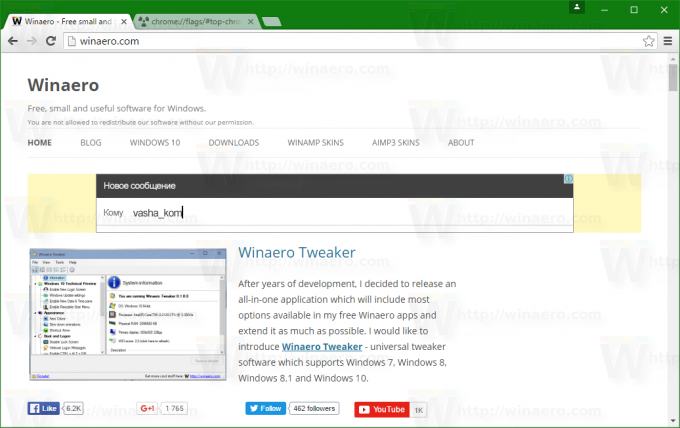
सामग्री: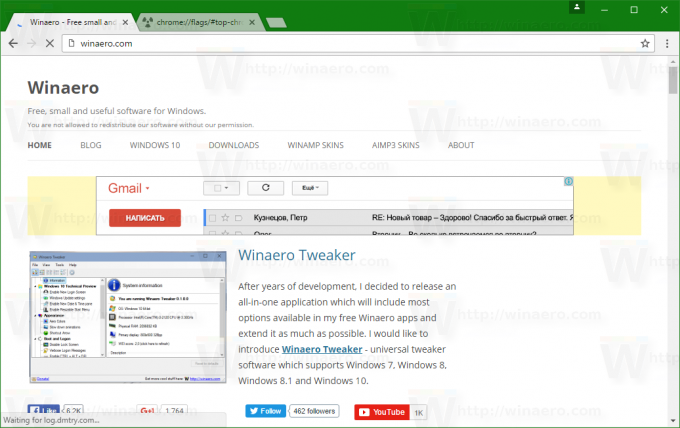
अभौतिक:
हाइब्रिड सामग्री: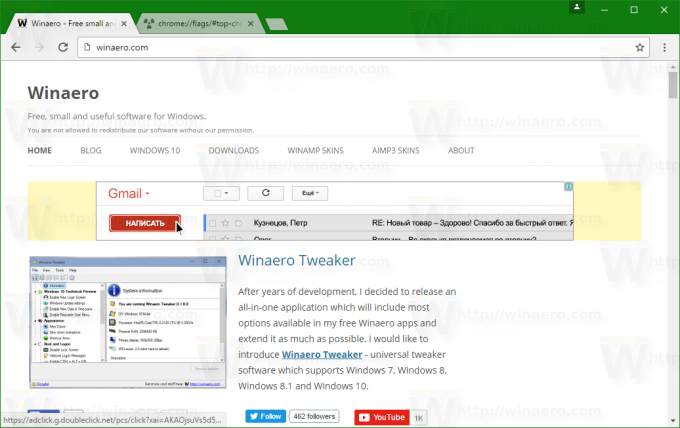
आप कौन सा यूजर इंटरफेस लुक पसंद करते हैं? हमें टिप्पणियों में बताएं।

